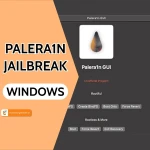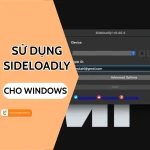Khám phá cách sử dụng Sideloadly dành cho MacOS
Sideloadly dành cho MacOS là công cụ lý tưởng để cài ứng dụng IPA không cần jailbreak. Tải Sideloadly từ sideloadly.io → kết nối iPhone qua USB với iTunes đã cài → nhập Apple ID hợp lệ → chọn IPA và nhấn “Start” để sideload. Thành Trung Mobile sẽ chia sẻ hướng dẫn đầy đủ để bạn sử dụng công cụ này dễ dàng!
Tham khảo video cài IPA bằng tool Sideloadly dưới đây
Thành Trung Mobile chia sẻ bộ tweak và file jailbreak chi tiết tại đây.
Tính năng nổi bật của Sideloadly dành cho MacOS
Sideloadly không chỉ là một công cụ cài đặt IPA thông thường. Nó được trang bị nhiều tính năng mạnh mẽ giúp tùy biến trải nghiệm người dùng một cách tối đa.
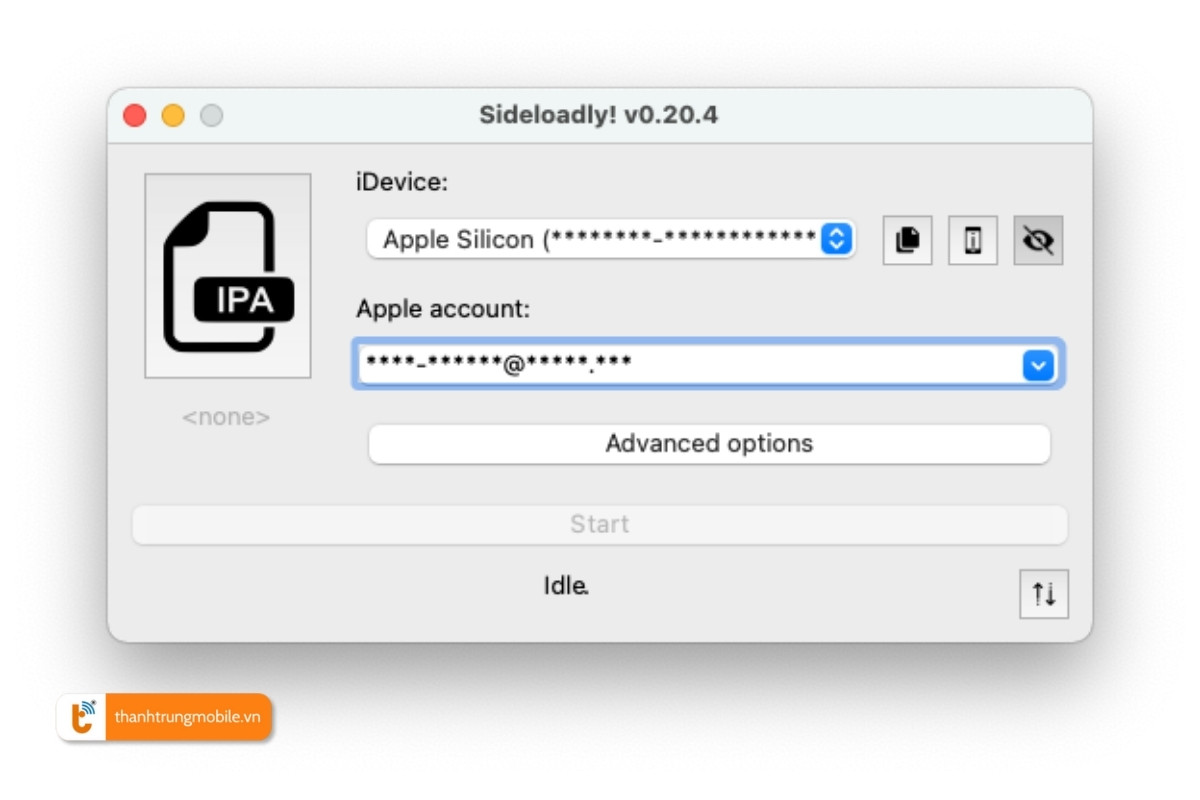
Cài ứng dụng qua Wi-Fi cực tiện lợi
Một trong những ưu điểm lớn nhất của Sideloadly là khả năng cài đặt ứng dụng không dây. Thay vì phải kết nối iPhone/iPad với máy Mac bằng cáp USB mỗi lần, bạn chỉ cần đảm bảo hai thiết bị đang kết nối cùng một mạng Wi-Fi. Tính năng này giúp quá trình cài đặt trở nên gọn gàng và tiện lợi hơn rất nhiều.
Thay đổi thông số IPA linh hoạt
Công cụ này cho phép người dùng can thiệp sâu vào tệp IPA trước khi cài đặt. Bạn có thể thực hiện các tùy chỉnh sau:
- Thay đổi tên hiển thị của ứng dụng.
- Chỉnh sửa Bundle ID để tránh xung đột với các ứng dụng khác.
- Xóa bỏ giới hạn thiết bị, cho phép ứng dụng hoạt động trên các mẫu iPhone/iPad không được hỗ trợ ban đầu.
- Điều chỉnh phiên bản iOS tối thiểu cần thiết để chạy ứng dụng.
Hỗ trợ nhúng tweak vào IPA
Đối với người dùng nâng cao, Sideloadly cho phép nhúng các tệp tweak (.dylib, .deb, .plist) trực tiếp vào tệp IPA. Điều này có nghĩa là bạn có thể thêm các tính năng sửa đổi vào một ứng dụng gốc mà không cần phải jailbreak thiết bị. Đây là một tính năng mạnh mẽ để cá nhân hóa và mở rộng chức năng của ứng dụng.
Cách cài đặt và sử dụng chi tiết Sideloadly dành cho macOS
Để bắt đầu, bạn cần thực hiện theo các bước chuẩn bị và cài đặt dưới đây. Quá trình này rất trực quan và không đòi hỏi kiến thức kỹ thuật phức tạp.
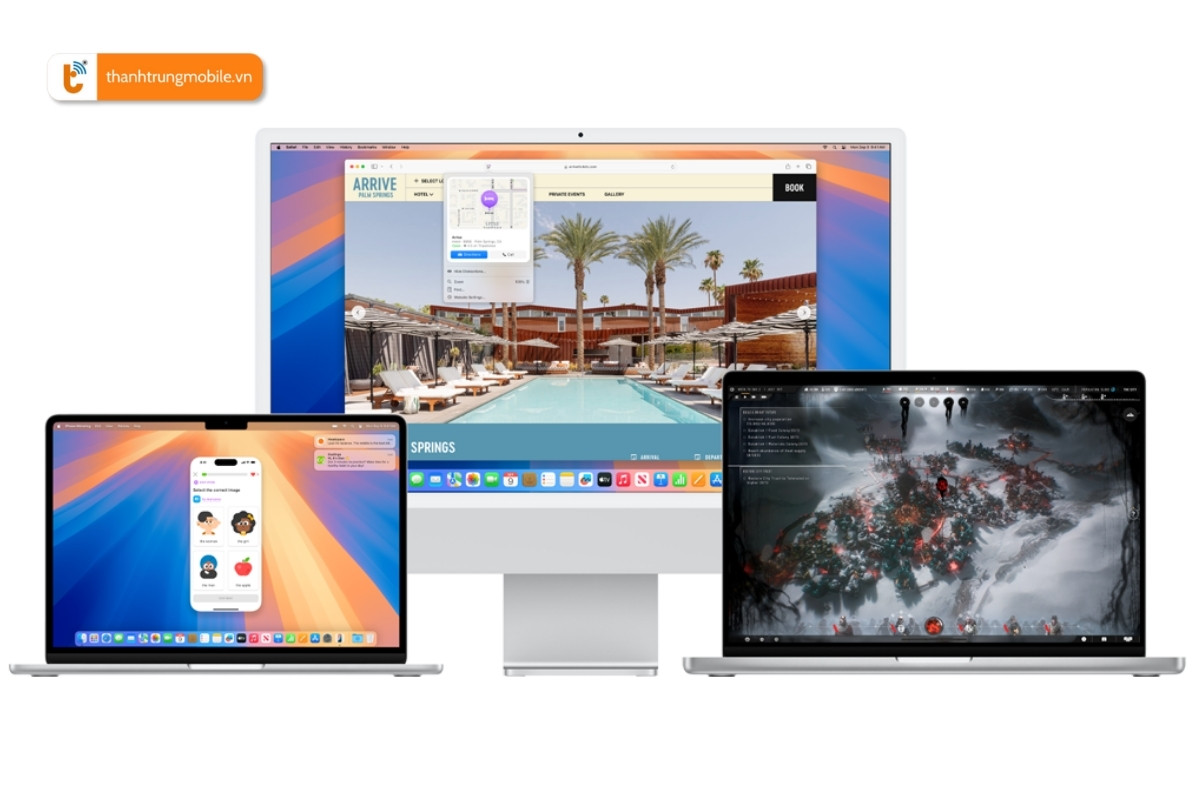
Các yêu cầu cần chuẩn bị trước khi cài đặt
Trước khi tải và sử dụng Sideloadly, hãy đảm bảo máy Mac và thiết bị iOS của bạn đáp ứng các yêu cầu sau:
- Máy Mac chạy hệ điều hành macOS 10.12 trở lên.
- Đã cài đặt Xcode Command Line Tools.
- Một tài khoản Apple ID (miễn phí hoặc trả phí).
- Tệp ứng dụng có định dạng .ipa mà bạn muốn cài đặt.
- Cáp USB để kết nối lần đầu.
Hướng dẫn cài đặt Sideloadly dành cho MacOS
Quá trình cài đặt và sử dụng Sideloadly dành cho MacOS bao gồm các bước đơn giản.
- Tải Sideloadly: Truy cập trang chủ Sideloadly.io và tải về phiên bản dành cho macOS.
- Mở ứng dụng: Kéo tệp Sideloadly vào thư mục Applications và khởi chạy nó.
- Kết nối thiết bị: Sử dụng cáp USB để kết nối iPhone hoặc iPad của bạn với máy Mac. Mở khóa thiết bị và chọn “Tin cậy” (Trust) máy tính này nếu được hỏi.
- Chọn tệp IPA: Kéo và thả tệp .ipa bạn muốn cài vào cửa sổ Sideloadly.
- Nhập Apple ID: Nhập địa chỉ email Apple ID của bạn vào ô “Apple Account”.
- Bắt đầu cài đặt: Nhấn nút “Start” và nhập mật khẩu Apple ID khi được yêu cầu. Chờ quá trình ký và cài đặt hoàn tất.
Kích hoạt ứng dụng và quản lý chứng chỉ trên iPhone
Sau khi Sideloadly báo cài đặt thành công, bạn cần thực hiện một bước cuối cùng trên thiết bị iOS của mình.
- Vào Cài đặt > Cài đặt chung > Quản lý VPN & Thiết bị.
- Bạn sẽ thấy một hồ sơ nhà phát triển mới mang tên Apple ID của bạn.
- Chạm vào nó và chọn Tin cậy “[Apple ID của bạn]”, sau đó xác nhận một lần nữa.
Bây giờ, bạn có thể quay lại màn hình chính và khởi chạy ứng dụng vừa cài đặt.
Xử lý lỗi thường gặp khi sử dụng Sideloadly
Trong quá trình sử dụng, bạn có thể gặp một số sự cố nhỏ. Dưới đây là cách khắc phục các lỗi phổ biến nhất.
Lỗi ứng dụng không mở được sau khi cài đặt
Nguyên nhân phổ biến nhất là do bạn chưa tin cậy chứng chỉ nhà phát triển. Hãy đảm bảo bạn đã thực hiện đúng bước kích hoạt ứng dụng trong phần Cài đặt > Cài đặt chung > Quản lý VPN & Thiết bị. Nếu đã tin cậy mà vẫn không mở được, hãy thử cài đặt lại ứng dụng.
Lỗi đăng nhập Apple ID hoặc yêu cầu mật khẩu
Nếu Sideloadly liên tục báo lỗi mật khẩu, hãy kiểm tra xem tài khoản Apple ID của bạn có bật xác thực hai yếu tố không. Nếu có, bạn cần tạo một mật khẩu dành riêng cho ứng dụng tại trang quản lý Apple ID và sử dụng mật khẩu đó để đăng nhập vào Sideloadly. Ngoài ra, hãy ưu tiên sử dụng phương thức “Local Anisette” để giảm thiểu lỗi.
Sideloadly không nhận diện được iPhone/iPad
Nếu Sideloadly không tìm thấy thiết bị của bạn, hãy thử các cách sau:
- Kiểm tra lại cáp USB và cổng kết nối.
- Đảm bảo bạn đã chọn “Tin cậy” trên iPhone/iPad.
- Khởi động lại cả máy Mac và thiết bị iOS.
- Cập nhật iTunes hoặc Finder lên phiên bản mới nhất.
So sánh Sideloadly với các công cụ tương tự
Sideloadly nổi bật khi đặt cạnh các công cụ khác như AltStore hay Cydia Impactor đã lỗi thời.
Ưu điểm so với Cydia Impactor và AltStore
So với các đối thủ, Sideloadly cung cấp nhiều lợi thế rõ rệt. Công cụ này hỗ trợ cài đặt qua Wi-Fi, cho phép tùy chỉnh sâu tệp IPA, và hoạt động ổn định trên cả macOS Intel và Apple Silicon. AltStore yêu cầu một ứng dụng trợ giúp chạy nền (AltServer), trong khi Sideloadly hoạt động độc lập, giúp tiết kiệm tài nguyên hệ thống.
Một số hạn chế cần lưu ý
Mặc dù mạnh mẽ, Sideloadly vẫn có một số giới hạn nhất định.
- Tài khoản Apple ID miễn phí: Các ứng dụng được cài đặt sẽ hết hạn sau 7 ngày và bạn phải cài đặt lại chúng.
- Giới hạn ứng dụng: Với tài khoản miễn phí, bạn chỉ có thể cài đặt tối đa 3 ứng dụng cùng một lúc.
Để gỡ bỏ những hạn chế này, bạn cần sử dụng tài khoản Apple Developer trả phí.
Kết luận
Với giao diện thân thiện và các tính năng mạnh mẽ, Sideloadly là một công cụ không thể thiếu cho người dùng Mac muốn khám phá thế giới ứng dụng ngoài luồng một cách an toàn. Hy vọng bài viết này đã cung cấp đầy đủ thông tin để bạn tự tin sử dụng.
Nếu bạn gặp bất kỳ sự cố nào liên quan đến phần cứng hoặc phần mềm hệ thống trên iPhone, iPad trong quá trình sử dụng, đừng ngần ngại liên hệ với đội ngũ kỹ thuật viên chuyên nghiệp của Thành Trung Mobile qua Hotline hoặc đặt lịch hẹn trên website để được hỗ trợ kịp thời và hiệu quả. Thành Trung Mobile luôn sẵn sàng đồng hành cùng bạn với công cụ Sideloadly dành cho MacOS.